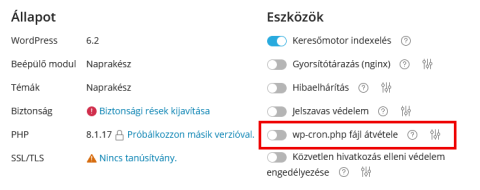A wp-cron.php fájl egy virtuális cron feladat (vagy ütemezett feladat), amelyet a WordPress bizonyos műveletek automatizálására használ, például a bővítmények vagy témák frissítésének ellenőrzésére, e-mail értesítések küldésére stb. Alapértelmezés szerint a WordPress minden alkalommal lefuttatja a wp-cron.php feladatot, amikor valaki meglátogatja a webhelyét. Ha azt szeretné, hogy a WordPress műveletei rendszeresen és ütemezetten történjenek, akkor ki kell kapcsolnia az alapértelmezett wp-cron.php végrehajtását.
Ha webhelye nagy forgalommal rendelkezik, a wp-cron.php ütemezett végrehajtása javíthatja a webhely betöltési idejét is.
A wp-cron.php letiltása egy adott WordPress példányon:
- Lépjen a bal menü WordPress menüpontjára (WP Toolkit oldal), és válassza ki azt a WordPress példányt, amelynél le szeretné tiltani az alapértelmezett
wp-cron.phpvégrehajtását. - Kapcsolja be a kártyán a "
wp-cron.phpátvétele" opciót. - Az alapértelmezett
wp-cron.phpvégrehajtása mostantól le van tiltva. - Alapértelmezés szerint a WP Toolkit automatikusan létrehoz egy helyettesítő ütemezett feladatot. Ezentúl 30 percenként fogja futtatni a
wp-cron.php-t.
Ha nem szeretne helyettesítő feladatot létrehozni, vagy törölni szeretné a WP Toolkit által már létrehozott feladatot, kattintson a ikonra, majd kapcsolja ki a "Hozzon létre csere feladatot az átvétel kezdeményezésekor." opciót.
ikonra, majd kapcsolja ki a "Hozzon létre csere feladatot az átvétel kezdeményezésekor." opciót. - (opcionális) Előfordulhat, hogy a
wp-cron.php-t más ütemezés szerint szeretné futtatni. Ehhez kattintson a ikonra, majd a "Hozzon létre csere feladatot..." mellett kattintson a
ikonra, majd a "Hozzon létre csere feladatot..." mellett kattintson a  ikonra. Ez megnyit egy új Plesk lapot az ütemezett feladatokkal. Itt módosítsa az alapértelmezett 30 perces intervallumot, majd mentse a változtatásokat.
ikonra. Ez megnyit egy új Plesk lapot az ütemezett feladatokkal. Itt módosítsa az alapértelmezett 30 perces intervallumot, majd mentse a változtatásokat.
Megjegyzés: A "Cserefeladat létrehozása..." melletti  ikon akkor jelenik meg, ha rendelkezik az ütemezett feladatok kezelésére vonatkozó jogosultsággal.
ikon akkor jelenik meg, ha rendelkezik az ütemezett feladatok kezelésére vonatkozó jogosultsággal.
Megjegyzés: Ha véletlenül eltávolított egy helyettesítő feladatot, bármikor újra létrehozhatja azt. Ehhez kattintson a képtuning ikon ikonra, kapcsolja ki, majd kapcsolja vissza a "Helyettesítő feladat létrehozása az átvétel kezdeményezésekor" lehetőséget.
Korábbi wp-cron.php beállítások
Lehet, hogy már letiltotta a wp-cron.php-t WP Toolkit nélkül a következő módokon:
- A
wp_config.phpfájl szerkesztésével. Ebben az esetben a WP Toolkit észleli ezt a módosítást, és beállítja a "wp-cron.phpfájl átvétele" kapcsolót. - Saját helyettesítő ütemezett feladat létrehozásával. Ebben az esetben a WP Toolkit képes létrehozni egy másikat, amint bekapcsolja a "
wp-cron.phpfájl átvétele" opciót a WP Toolkit felületén. A következő lehetőségek közül választhatsz:- Két feladat megtartása (ez nem fogja nagyban befolyásolni a teljesítményt, de felelsleges).
- Törölje a feladatot, és tartsa meg a WP Toolkit által létrehozott feladatot.
- Tartsa meg a feladatát, és törölje a WP Toolkit által létrehozott feladatot. Ehhez kapcsolja ki a "Helyettesítő feladat létrehozása az átvétel kezdeményezésekor" opciót.